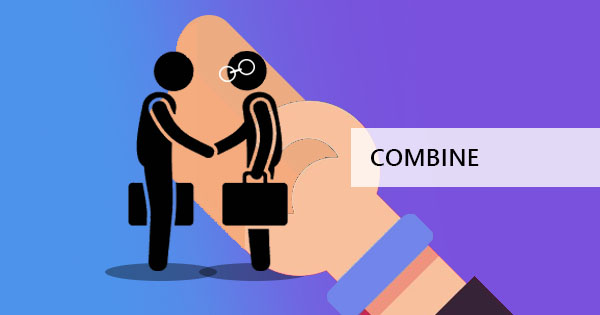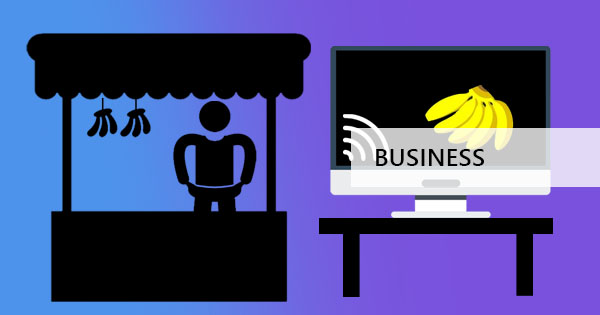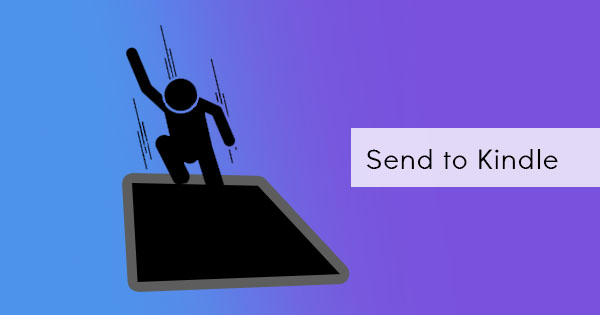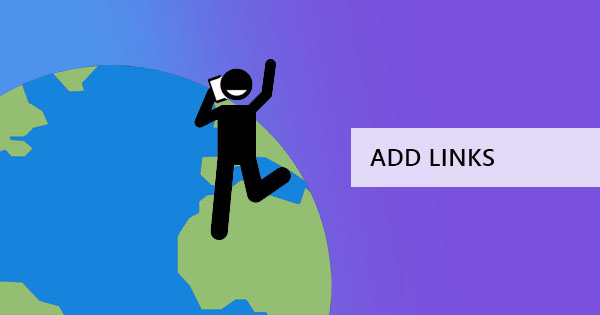
프레젠테이션, 온라인 브로셔, 데이터 또는 외부 참조가 있는 문서는 소스에 링크되어 있으면 훨씬 더 유용합니다. 마케팅에서 링크는 브랜드 인지도를 만들고 검색 엔진 최적화를 제기 백 링크를 추가하는 것이 필수적이다. 일반적으로 링크는 효과적인 전환의 열쇠이며 판매 또는 간단한 프레젠테이션 일 수 있습니다.
하이퍼링크란 무엇이며 링크와 어떻게 다릅니까?
하이퍼 링크가하는 것처럼 이것은 당신의 대부분을 혼동 할 수 있습니다 & 했음; t 링크에서 멀리 소리하지만 웹 오프 기술 용어처럼 보인다. 진실은, 차이점은 & 했음; t와 같은 크고 & 했음; t로 분명하지만 프로그래머가 보는 특정 포인트가 있습니다. 하이퍼 링크는 독자가 다른 웹 페이지 또는 웹 사이트로 이동 할 수있는 동안 하나의 링크는 주소 또는 URL입니다. 링크는 단순히 웹 주소를 나타내지만 하이퍼 링크는 클릭 가능한 이미지, 단어, 아이콘 또는 모양 등 다양한 형태가 될 수 있습니다. 하이퍼링크를 사용하면 누구나 현재 웹 페이지 또는 문서 #38 에서 다른 파일, 사이트 또는 페이지에 액세스할 수 있습니다. ndash; 이것은 클릭 가능한 링크라고 불렀습니다.
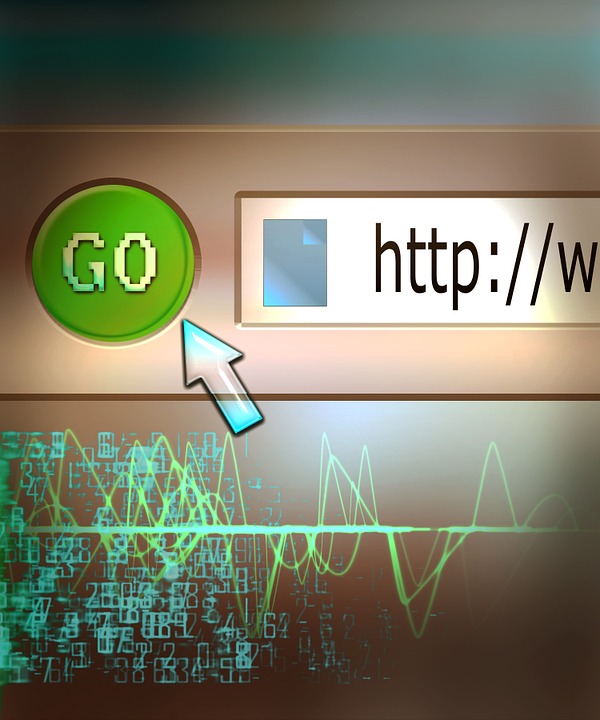
PDF에서 하이퍼링크를 사용하는 이유는 무엇입니까?
PDF 문서는 편집 할 수 없으며 모든 컴퓨터와 호환될 수 있으므로 데이터, 프레젠테이션 또는 정보를 보낼 때 사용할 수있는 훌륭한 형식입니다. PDF 문서에 클릭 가능한 링크를 추가하면 독자가 보기를 더 잘 이해하는 데 도움이 되는 두 가지 작업을 수행할 수 있습니다.
하나는 편리함과 접근성을 추가하는 대화형 링크가 주목할만한 것입니다. 독자는 소스에 대한 링크가 사용 가능한지 쉽게 이해할 수 있으므로 즉시 참조하려는 사이트를 방문 할 수 있습니다. 브랜드를 마케팅하는 경우, 시청자는 클릭 한 번으로 링크를 통해 더 많은 정보를 볼 수 있습니다.
둘째, 하이퍼 링크는 & 했음; t는 항상 웹 사이트에 대해 할 필요가, 그것은 또한 문서의 페이지가 될 수 있습니다. 링크된 목차를 만들거나 인용된 소스가 있는 최종 페이지로 리디렉션되는 주제에 대한 링크를 추가할 수 있습니다. 일부 프리젠 테이션은 또한 당신이 과일에 대해 이야기 5 페이지에 주제가 당신이 설명하고 바나나에 대한 자세한 내용을 제공 페이지 10 독자를 가지고 싶은 경우, 예를 들어, 다른 페이지로 독자를 리디렉션 할 수있는 링크가 있습니다, 당신은 10 페이지에 그들을 가져 오는 하이퍼 링크를 추가하여 그렇게 할 수 있습니다.
왜 & 했음; t 나는 내 PDF 파일에 내가 내 단어 파일에하는 방식으로 링크를 추가 할 수?
Word 파일과 PDF 파일은 매우 다른 두 가지 파일 형식입니다. Word 파일은 워드 프로세싱 응용 프로그램에 의해 열리고 암호로 잠겨 있지 않은 경우 열리는 즉시 편집 할 수 있습니다. PDF 파일은 편집 할 수없는 파일처럼 만들어지기 때문에, 당신은 & 했음; t 그냥 열어 링크를 추가 할 수 있습니다. PDF에서 링크를 편집, 변환 또는 추가할 수 있는 특별한 도구 또는 소프트웨어가 필요합니다. 필요한 것은 다음과 같은 프로그램입니다.DeftPDF를 참조하십시오.
DeftPDF는 PDF 편집기입니다. 및 변환기를 사용하여 PDF 문서를 원하는 방식으로 수정하고 조작할 수 있습니다. 새로운 PDF를 만들거나 기존 PDF로 작업하는 데 필요한 모든 도구가 있습니다. 특히 PDF 편집 도구에 하이퍼 링크를 추가하는 데 필요한 도구는 주석을 달고, 텍스트를 추가하고, 화이트아웃을 사용하여 지우거나, 양식, 도형 또는 그림을 추가하고, 전자 서명을 추가하고, 새로운 빈 페이지를 추가 할 수 있습니다. & NBSP;
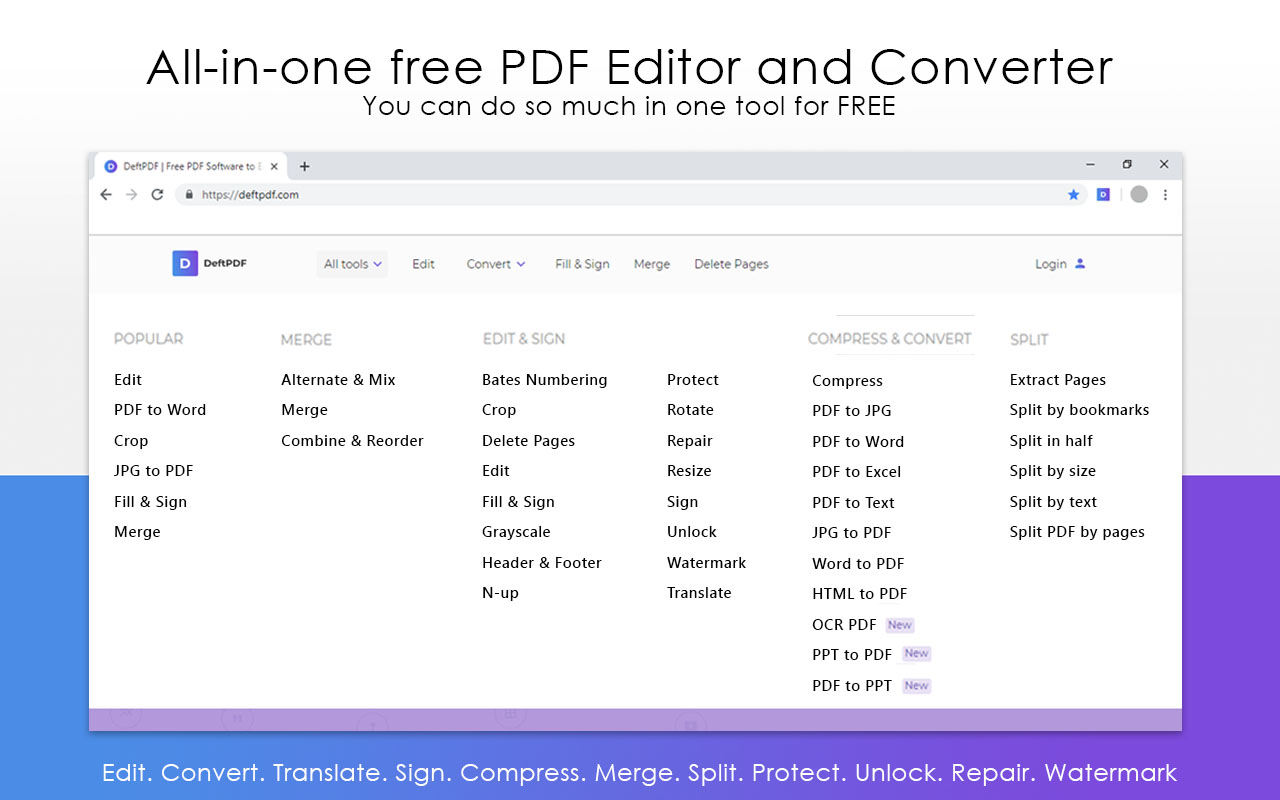
하이퍼 링크가있는 PDF로 저장하는 방법은 무엇입니까?
워드 프로세싱 응용 프로그램에서는 PDF 파일을 편집할 수 없지만 워드 응용 프로그램을 통해 링크가 있는 새 문서를 만들어 PDF 형식으로 저장할 수 있습니다. 우리가 #38 했음, 여기에 대해 얘기 다시하지만 생각 나게하는 것은 새로운 문서를 만들고 편집하지 않습니다.
하이퍼 링크가있는 새 문서를 만들려면 다음 단계를 수행해야합니다.
1 단계: MS 워드를 사용하여 문서를 만듭니다 & NBSP;
2 단계: 링크 할 단어를 강조 표시하여 링크를 추가하십시오.
3 단계: 강조 표시된 단어를 마우스 오른쪽 버튼으로 클릭하고& ldquo; 링크 & rdquo;
4 단계: 대화 상자에 URL 또는 링크 주소를 추가한 다음& ldquo; 승인 & rdquo;
5 단계: 문서로 저장하고 파일 형식을 & ldquo; PDF & rdquo;
파일을 PDF로 저장하면 새 문서가 나타납니다. 링크를 테스트하여 작동하는지 확인할 수 있습니다. 변환 시 링크가 손실된 경우 단계를 다시 반복하거나 Word 응용 프로그램의 옵션 및 설정이 하이퍼링크를 제한하는지 확인하십시오.
이미 PDF 형식으로 하이퍼 링크를 추가하는 방법은 무엇입니까?
The easiest way to do this is to use the recommended PDF editor, DeftPDF를 참조하십시오. The user-friendly interface of the site will allow any beginner to add links in these easy steps:
1 단계: 바로가기DeftPDF를 참조하십시오.com and navigate to the Edit tool
2 단계: PDF 파일 업로드
3 단계: Once the PDF preview is shown, a new menu tab will appear. Click & ldquo; 링크 & rdquo; and highlight the words which you want to hyperlink.
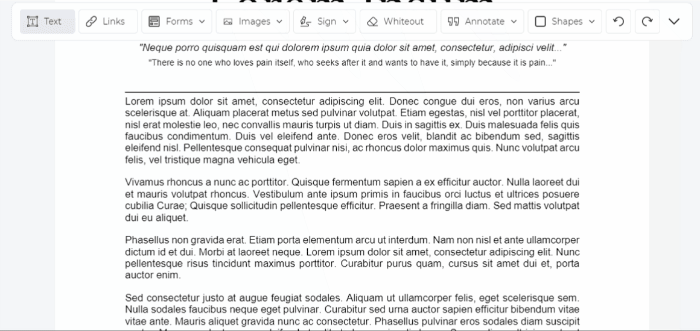
4 단계: 텍스트 상자에 URL 또는 링크 주소 추가
5 단계: 변경 사항 적용을 클릭하고 PDF 파일을 다운로드하십시오.
이 온라인 도구를 사용하는 데 얼마의 비용이 듭니까?
DeftPDF는 모든 사용자에게 완전히 무료로 사용할 수 있으며 모든 도구는 수수료, 구독 또는 설치 없이도 온라인으로 사용할 수 있습니다. DeftPDF의 개발자는 누구나 제한없이이 소프트웨어를 사용할 수 있으므로 무제한 시간 또는 수량의 PDF 파일을 온라인으로 편집하거나 변환 할 수 있습니다. 더 편리하게 크롬 확장 프로그램을 다운로드하여 더 쉽게 액세스 할 수 있습니다.